Guided Access یکی از ویژگی هایی است که به کنترل بیشتر امنیت دستگاه کمک می کند. این مقاله شما را در فرآیند استفاده از Guided Access برای قفل کردن برنامهها روی صفحه آیفون خود راهنمایی میکند.
در عصر دیجیتال امروزی، گوشی های هوشمند به بخشی جدایی ناپذیر از زندگی ما تبدیل شده اند که حاوی اطلاعات شخصی زیادی است. گاهی اوقات ممکن است در شرایطی قرار بگیریم که نیاز باشد آیفون خود را به شخص دیگری تحویل دهیم، اما میخواهیم از حفظ حریم خصوصی خود اطمینان حاصل کنیم.
خوشبختانه اپل یک ویژگی مفید به نام Guided Access ارائه کرده است که به شما امکان می دهد برنامه های خاصی را روی صفحه آیفون خود قفل کنید و از دسترسی دیگران به هر چیزی غیر از برنامه تعیین شده جلوگیری کنید.
دسترسی هدایتشده را در آیفون فعال کنید
اولین کاری که باید انجام دهید قبل از اینکه بتوانید یک برنامه را روی صفحه آیفون خود قفل کنید، فعال کردن دسترسی هدایت شده است. برای انجام این کار، به سادگی برنامه تنظیمات را در دستگاه خود باز کنید و به پایین اسکرول کنید و روی آن ضربه بزنید
Accessibility
.
پیدا کنید و انتخاب کنید
Guided Access
زیر
General
بخش. روی Guided Access ضربه بزنید و سپس سوئیچ را تغییر دهید تا Guided Access فعال شود.
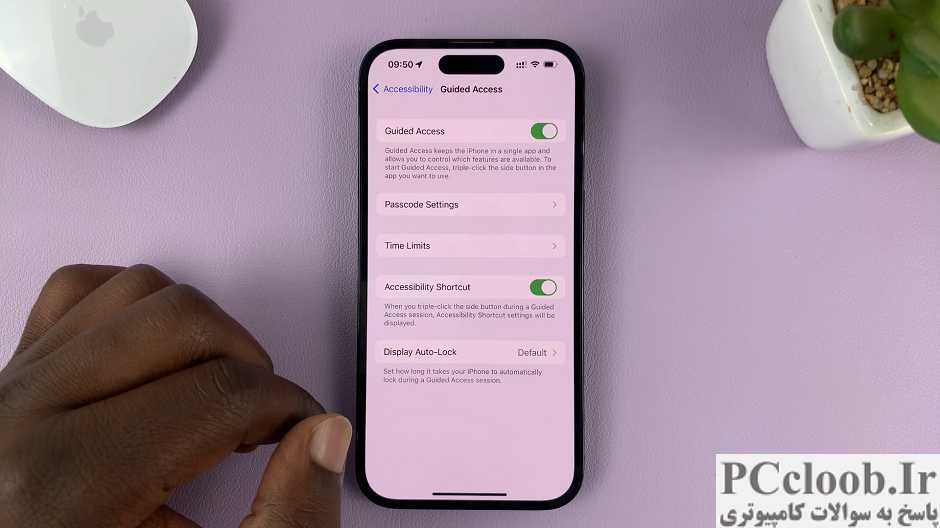
برای دسترسی سریع به Guided Access، میتوانید آن را نیز تغییر دهید
Accessibility Shortcut
گزینه. این تضمین می کند که با سه بار کلیک روی دکمه کناری، Guided Access را فعال کنید.
برای قفل کردن صفحه برنامه از Guided Access استفاده کنید
پس از فعال شدن Guided Access، می توانید با دنبال کردن این مراحل، صفحه برنامه خود را قفل کنید:
با راه اندازی برنامه مورد نظری که می خواهید قفل کنید، شروع کنید. در مورد من،
Chess Timer
برنامه
دکمه کناری (یا دکمه هوم، بسته به مدل دستگاهتان) را سه بار فشار دهید تا Guided Access فعال شود. گزینه های Guided Access روی صفحه ظاهر می شوند. انتخاب کنید
Guided Access
.
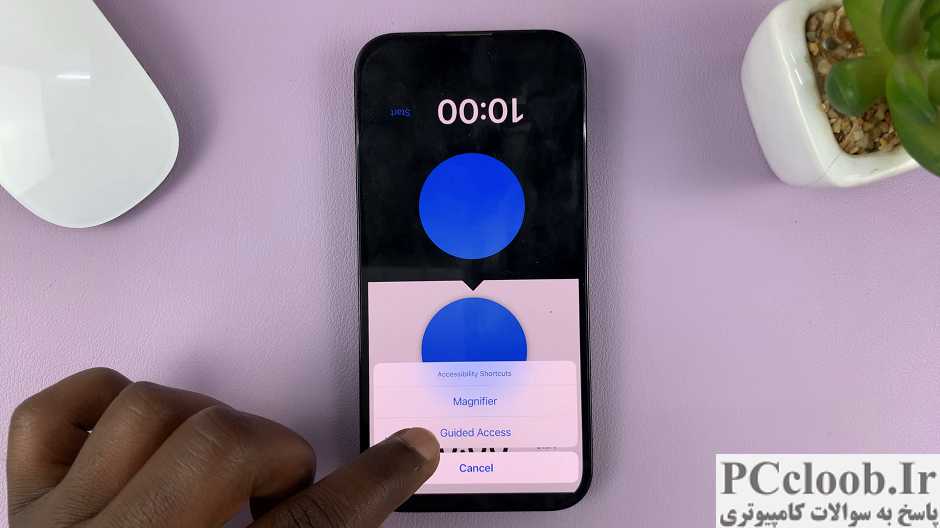
روی ضربه بزنید
Start
دکمه واقع در گوشه سمت راست بالای صفحه برای راه اندازی دسترسی هدایت شده و قفل کردن برنامه.
پس از تنظیم رمز عبور، بهویژه برای دسترسی هدایتشده، برنامه قفل میشود. اگر اولین بار است که Guided Access را فعال میکنید، برای تأیید باید رمز عبور را دو بار وارد کنید.
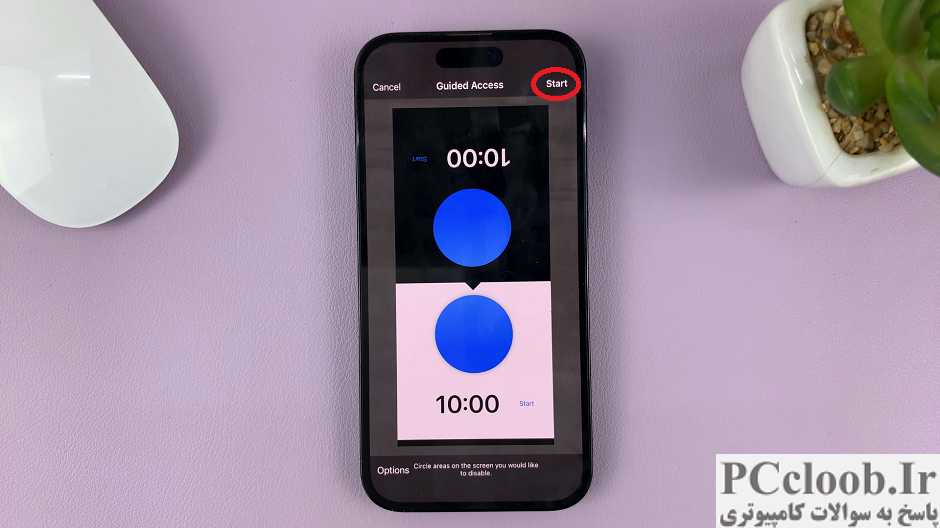
از دسترسی هدایت شده خارج شوید
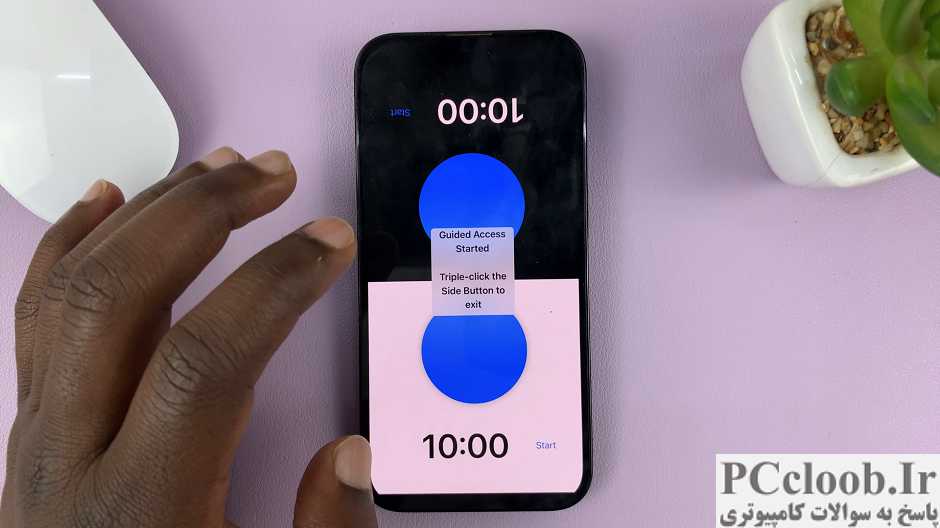
وقتی آماده خروج از Guided Access و باز کردن قفل صفحه برنامه هستید، این مراحل را دنبال کنید:
دکمه کناری (یا دکمه هوم) را دوباره سه بار فشار دهید و روی آن ضربه بزنید
Guided Access
. برای تأیید خروج از Guided Access رمز عبور Guided Access خود را وارد کنید.
پس از وارد کردن موفقیت آمیز رمز عبور، روی آن ضربه بزنید
End
. دسترسی هدایتشده غیرفعال میشود و دسترسی کامل به دستگاه خود را دوباره به دست خواهید آورد.
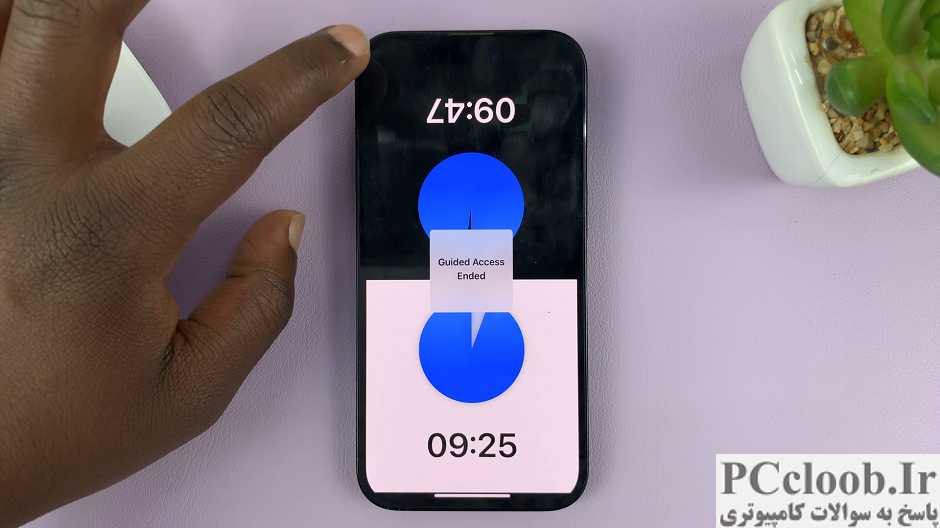
توجه به این نکته مهم است که ویژگی دسترسی هدایت شده برای محدود کردن موقت دسترسی به یک برنامه خاص طراحی شده است. پس از خروج از Guided Access، آیفون شما به حالت عادی باز می گردد. Guided Access جایگزین سایر اقدامات امنیتی مانند رمز عبور یا Face ID نمی شود، اما زمانی که می خواهید آیفون خود را به طور موقت تحویل دهید، یک لایه محافظتی اضافی را ارائه می دهد.
به یاد داشته باشید که از Guided Access به طور مسئولانه استفاده کنید و زمانی که دیگر به آن نیاز ندارید آن را غیرفعال کنید، زیرا ممکن است عملکرد آیفون شما را فراتر از برنامه انتخابی محدود کند.
در ادامه بخوانید: نحوه نمایش شناسه تماس گیرنده در آیفون